HL-2270DW
Preguntas frecuentes y Solución de problemas |
No logro imprimir desde mi ordenador a través de la red. (Para Windows )
Siga los pasos a continuación para solucionar este problema.
NOTA: Las ilustraciones mostradas debajo tienen el propósito de representar el producto y el sistema operativo, y pueden variar dependiendo del modelo de su máquina Brother y su sistema operativo.
PASO A: Verifique que la máquina Brother esté encendida y que no existan errores.
-
Si la pantalla de la máquina (de aquí en adelante llamada pantalla LCD) está en blanco, entonces la máquina Brother no está encendida o se encuentra en el modo de espera. Presione cualquier botón en la máquina para sacarla del modo de espera. Si no se activa, verifique si está conectada a un tomacorriente en buen estado y de que cualquier interruptor de electricidad se encuentre ENCENDIDO.
NOTA: Si le es imposible encender la máquina, en ese caso esta solución no aplica a su problema. Resuelva el problema con el hardware del equipo. - Verifique si aparece algún mensaje de error en la pantalla LCD . Por ejemplo, "Paper Jam" o "Ink/Toner Empty". Si la pantalla LCD muestra un mensaje de error que prevendrá la impresión, solucione ese mensaje de error en particular antes de continuar solucionando la impresión desde la ordenador.
PASO B: Verifique la conexión entre su máquina Brother y su ordenador
Por favor siga las instrucciones que apliquen a su tipo de conexión.
(Para una Red Inalámbrica)
Asegúrese que no haya problemas con la conexión de su máquina Brother con la red inalámbrica.
Haga clic aquí para más información sobre Red Inalámbrica.
-
Apague su máquina Brother. Espere algunos segundos, luego enciéndala nuevamente.
Espere por lo menos tres minutos para permitir que la máquina se una a la red.
Si el problema continúa, proceda al PASO 2.
-
Verifique los siguientes puntos:
-
Verifique que el cable de red y el cable de electricidad de la máquina Brother estén firmemente conectados. Si el cable de electricidad está conectado a un protector contra descargas eléctricas o a un interruptor, retírelo de dicho dispositivo y conéctelo directamente al tomacorriente de pared.
-
Verifique que la máquina Brother y su ordenador estén conectadas en un entorno de Puerto a Puerto. No existe un servidor central controlando el acceso de los archivos o la impresión compartida.
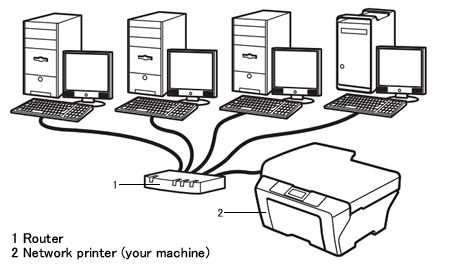
- Verifique que la luz indicadora de "Link" del enrutador o del "hub" esté encendida.
-
Verifique que el cable de red y el cable de electricidad de la máquina Brother estén firmemente conectados. Si el cable de electricidad está conectado a un protector contra descargas eléctricas o a un interruptor, retírelo de dicho dispositivo y conéctelo directamente al tomacorriente de pared.
Si le es posible realizar ajustes a la configuración, intente reiniciar su ordenador. Luego asegúrese que pueda imprimir.
Si puede imprimir correctamente, el problema ha sido resuelto.
Si el problema persiste, proceda al PASO C.
PASO C: Utilice la Herramienta de Reparación de Conexión en Red
Utilice la Herramienta de Reparación de Conexión en Red para arreglar la configuración de red del equipo Brother. Esta herramienta le asignará la dirección IP correcta y la máscara de subred.
> Haga clic aquí para ver cómo utilizar la Herramienta de Reparación de Conexión en Red.
Si puede imprimir correctamente utilizando el botón Print Test Page, el problema ha sido resuelto.
Si la Herramienta de Reparación de Conexión en Red no pudo resolver el problema, proceda al PASO D.
PASO D: Desinstale y vuelva a instalar los controladores Brother
-
Desinstale el controlador Brother. (Haga clic aquí para instrucciones sobre cómo desinstalar el controlador.)
-
Descargue la última versión del Paquete Completo de Controladores y Programas y vuelva a instalarlo. Las instrucciones de instalación están disponibles en la página descargada.
(Windows XP SP2 o superior)
Si un cortafuegos es detectado, seleccione Change the Firewall port settings to enable network connection and continue with the installation (Recommended). Es posible que necesite hacer clic en Next para continuar.
(Para usuarios de programas de AntiVirus)
Si está utilizando un programa de AntiVirus, una ventana de diálogo de advertencia podría aparecer durante la instalación, luego seleccione allow para continuar.
Si no seleccionó aceptar en el cuadro de diálogo de alerta de seguridad, es posible que la función de cortafuegos del software de seguridad esté rechazando el acceso.
Es posible que algún software de seguridad esté bloqueando el acceso sin mostrar ningún cuadro de diálogo de alerta de seguridad. Para obtener información acerca de cómo permitir el acceso, consulte las instrucciones del software de seguridad o pregunte al fabricante.
Si el programa cortafuegos bloquea la comunicación en red, le recomendamos agregar los siguientes puertos Internos/Externos en su cortafuegos:
- Para el escaneo en red, agregue el puerto UDP 54925.
- Para la impresión/escaneo en red, agregue los puertos UDP 137 y 161.
